Amikor online nézi kedvenc műsorát vagy filmjét, hirtelen lefagy a FireStickje? Ez elég bosszantó, és tönkreteheti az egész streaming munkamenetet.
A jó hír az, hogy többféleképpen is hatékonyan kezelheti a problémákat anélkül, hogy túl sok erőfeszítést kellene okoznia. Ebben a bejegyzésben a FireStick kütyü leolvasztásának hat módját ismertetjük, például a FireStick visszaállítását a tévé menüjén vagy a távirányítón keresztül.
Térjünk rá a részletekre.
Mi okozza a Firestick lefagyását?
A Firestick lefagyása és pufferelése akkor tapasztalható, ha a Firestick túlmelegszik. Elegendő helyet kell biztosítania ahhoz, hogy megfelelően lehűljön. Ezenkívül a további készülékek hője a közelében is felhalmozódhat, és így egy másik tényező a Firestick lefagyásához.
Ezeken a problémákon kívül itt vannak más tényezők is, amelyek további problémákat okozhatnak a Firesticknek:
A Firestick fagyási problémájának gyakori okai
1. Lassú internetkapcsolat


Internet Connection Cables
Ellenőrizze az internetkapcsolatát, ha a Firestickje lefagy a videóközvetítés közepén. Ezt a problémát az internetsebesség növelésével vagy a videófolyam felbontásának csökkentésével orvosolhatja.
Az Ultra HD videókhoz villámgyors internetkapcsolat szükséges. Ha az internetkapcsolata lassú, a Firestick lefagy, elakad vagy folyamatosan pufferel.
Lehet, hogy valójában nem is túlmelegszik, csak lassan működik. Olvassa el itt: Lassú a Firestick? Próbálja ki ezt az egyszerű trükköt a gyorsításhoz
2. Az internetszolgáltató fojtogatása
Az internetszolgáltatók általi fojtás nagyon is valós probléma. Az internetszolgáltatója (ISP) időnként korlátozhatja az internetkapcsolat sebességét.
Ez nem azért történik, mert jogellenes tevékenységet észleltek Öntől vagy a közelben tartózkodóktól, illetve túlzott streaminget, hanem azért, mert egy másik vállalat fizetett nekik az internetszolgáltató forgalmának korlátozásáért.
3. Hardveres inkompatibilitás
A Firestick eredeti tartozékait használja? Ha nem, akkor ez okozhatja a készülék visszatérő fagyását. Az adatátvitelt akadályozhatja a rossz minőségű HDMI-kapcsolat és az inkompatibilis vagy olcsó felszerelés használata is.
Hogyan javítható a Firestick befagyása?
1. Az Amazon Fire TV Stick visszaállítása a Beállítások menüből
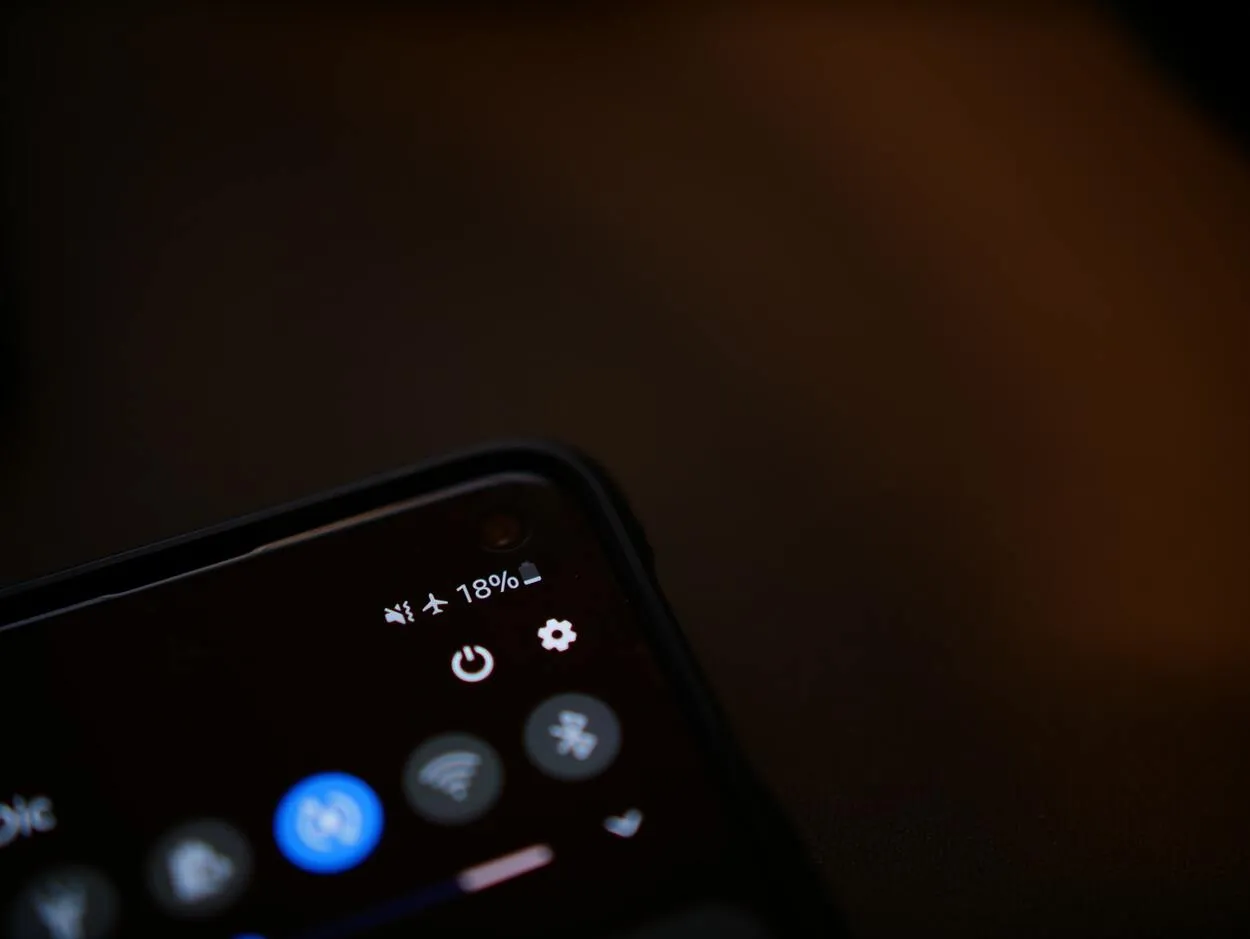
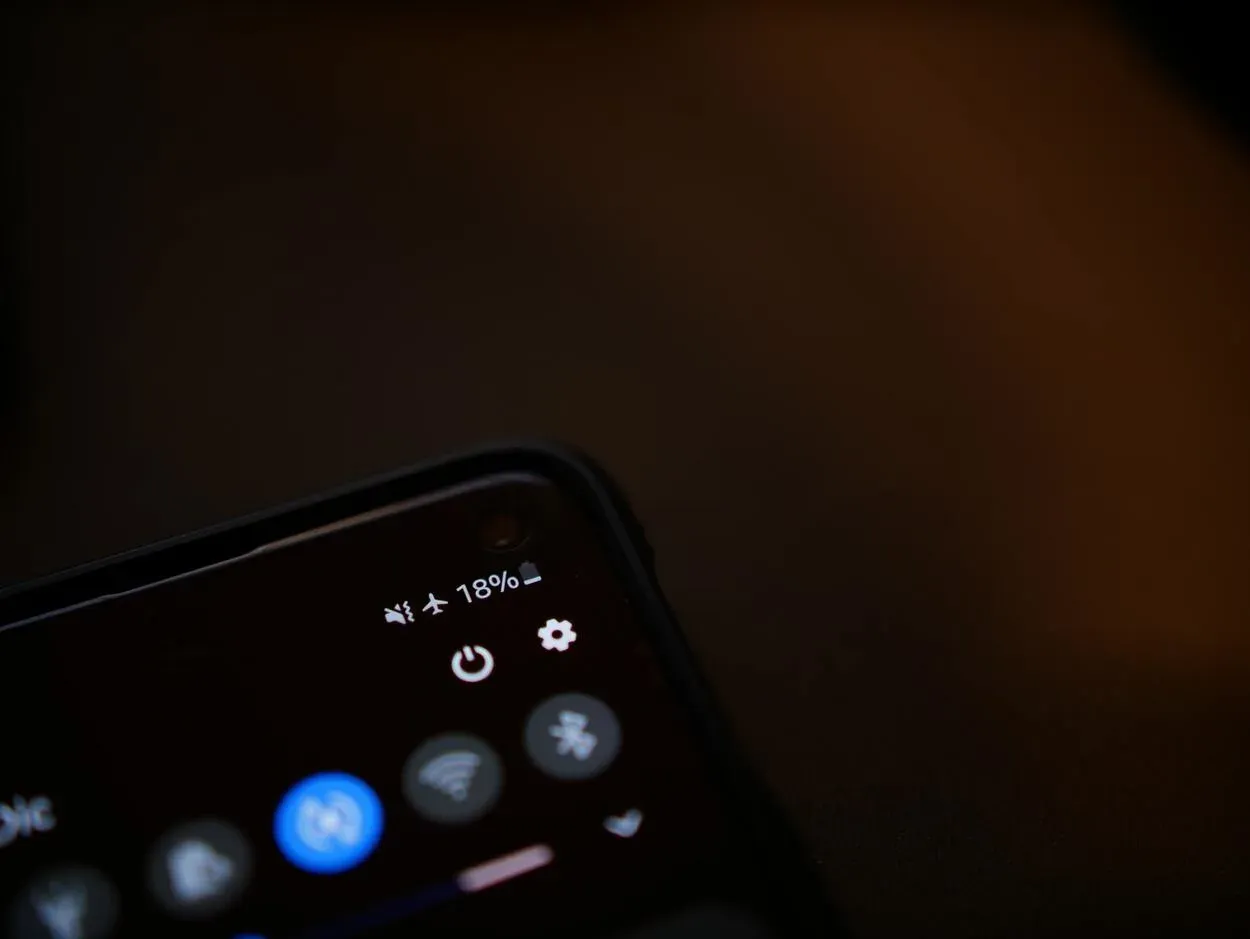
Settings Icon
Nyomja meg a távirányító Home gombját, és válassza a Beállítások lehetőséget az Amazon Fire TV Stick eredeti beállításainak visszaállításához.
Ezután válassza a Gyári alapbeállítások visszaállítása lehetőséget, miután kiválasztotta a My Fire TV-t és lefelé görgetett. Amikor megjelenik a felugró párbeszédpanel, kattintson a Visszaállítás gombra.
- Miután a jobb oldali fogaskerék szimbólum kiemelkedik, nyomja meg a távirányító jobb oldali iránygombját a Beállítások eléréséhez. Miután megnyomta a távirányító lefelé irányú gombját, megjelenik a beállítások menü.
- Válassza ki a My Fire TV következő menüpontot.
- Görgessen lefelé, és válassza a Gyári alapbeállítások visszaállítása lehetőséget. Adja meg a PIN-kódját, ha azt kéri a rendszer.
- Ezután válassza a Reset (Visszaállítás) lehetőséget. A készülék ezután értesíti Önt, hogy visszatér a gyári beállításokhoz. Ne húzza ki a készüléket, amíg ez be nem fejeződik, és adjon neki néhány percet. Előfordulhat, hogy újra kell indítania az egész folyamatot, ha használat közben megszakad az áramellátás.
A visszaállítás után a készülék azonnal úgy fog működni, mintha csak most állította volna be. A rendszertároló és az alkalmazások ezután automatikusan optimalizálódnak. Ilyenkor a készülék újraindul.
2. A Fire Stick alaphelyzetbe állítása a távirányítóval


Reset Your Fire Stick With Your Remote Control in just 10 seconds.
Kapcsolja be a készüléket, és legalább 10 másodpercig nyomja meg a Vissza és a jobb oldali iránygombot, hogy visszaállítsa Fire TV Stickjét a távirányítóval. Végül kattintson a Reset gombra, miután a felugró üzenet megjelenik.
Miért nem válaszol a Firestick?
A Fire TV Stick nem fog azonnal visszaállni; várnia kell egy kicsit. Arra is figyelmeztet, hogy használat közben ne húzza ki a készüléket a konnektorból. Előfordulhat, hogy újra kell indítania az egész folyamatot, ha használat közben megszakad az áramellátás.
3. Távolítsa el a harmadik féltől származó alkalmazásokat és törölje a gyorsítótárat


Third-Party Apps are any apps you allow access to on your Firestick.
Az alkalmazások használatával a Firestick feletti ellenőrzés fenntartása elengedhetetlen a zökkenőmentes felhasználói élményhez. Csak azt tartsa meg, amire valóban szüksége van. Sok alkalmazásnak vannak olyan problémái, amelyeket kellő tesztelés nélkül adnak ki, és ezek a hibák a Firestick meghibásodását vagy lefagyását okozhatják.
A Firesticknek a legjobb működéséhez szükséges rezsiköltség a helyiség csökkenésével korlátozódik. Ez különösen érvényes a harmadik féltől származó alkalmazásokra.
Ironikus módon ez a hatékonyság növelése érdekében történik, de a gyorsítótárazott adatok értékes helyet foglalnak a korlátozott kapacitású tárolóeszközön. Így a következő lépés a törlés.
Menjen a Beállítások fülre, és válassza az Alkalmazás lehetőséget. Menjen végig a telepített alkalmazások listáján, kattintson a Telepített alkalmazások kezelése gombra, majd válassza ki azokat a programokat, amelyek gyorsítótárát el szeretné távolítani.
A program kiválasztásakor megjelenik egy választási lehetőség, amely arra kéri, hogy válassza ki, hogy leállásra kényszerítse, eltávolítsa, pontos adatokkal rendelkezzen, vagy törölje a gyorsítótárat. Válassza a Cache törlése menüpontot.
Ha szeretné, innen is eltávolíthatja a programot. Amikor megjelenik egy megerősítő kérés, ismét az Uninstall (Eltávolítás) lehetőséget kell választania.
A Firestick távvezérlő nélküli visszaállításához olvassa el a másik cikkemet itt: How to Reset Firestick Without Wifi or Remote: Easy Guide (Hogyan lehet visszaállítani a Firesticket Wifi vagy távvezérlő nélkül: Egyszerű útmutató).
4. Az internetszolgáltató blokkolja a streameket
Hihetetlen, de az ISP-nk (internetszolgáltatónk) nyomon követi az adatfelhasználásunkat, és adatlimitet rendel hozzánk. Bár az adatkorlát gyakran magas, ha egész nap filmeket streamelünk, az adatmennyiségünk hamar elfogy.
Ebben az esetben az internetszolgáltató lelassítja az adatforgalmat, ami megnehezíti a hatékony streamelést. A Fire Stickje ennek következtében lefagy. Ezt azonban gyakran megelőzheti, ha egyszerűen kikapcsolja a Fire Sticket és a TV-t.
Kényszerítse az összes háttérben futó alkalmazás leállítását. Emellett húzza ki a Fire Stick-et a tévéből, amíg nincs használatban, hogy megakadályozza a felesleges adatpazarlást.
5. Próbáljon ki egy másik HDMI-portot


Different HDMI Ports
A Fire TV Stick akkor is elakadhat, ha sérült HDMI-csatlakozóba csatlakoztatja. Az is előfordulhat, hogy a Fire TV Stick-et nem érzékeli vagy nem ismeri fel a tévé. Helyezze át a Fire TV Stick eszközt egy másik HDMI-portra, ha a tévé vagy a monitor egynél több HDMI-porttal rendelkezik.
Mielőtt áthelyezné a Fire TV Stick készüléket egy másik HDMI-portba, kapcsolja ki (húzza ki a tápkábelt). Ellenőrizze, hogy a streaming stick elindul-e, ha visszadugja a tápegységbe.
Ha a probléma továbbra is fennáll, próbáljon meg egy másik eszközt (például egy streaming eszközt vagy játékkonzolt) csatlakoztatni ugyanahhoz a HDMI-csatlakozó(k)hoz. Ha a HDMI-port(ok)ra csatlakoztatott más eszközök megfelelően működnek, akkor valószínűleg a Fire TV Stick vagy a tápegységek hibásak.
Ha a Fire TV Stick és más HDMI-eszközök a tévéhez csatlakoztatva elkezdenek lefagyni, forduljon a tévé gyártójához. Vagy ha egyik HDMI-eszköz sem képes megbízhatóan megbízható bemeneti jeleket küldeni a tévének.
6. Használjon hiteles hálózati tartozékokat


High-Quality Accessories
Ha egy Fire TV-eszköz nem kap elegendő energiát a hálózati adaptertől, akkor az Amazon logónál lefagyhat. Csatlakoztassa a hálózati adaptert egy konnektorba vagy hálózati szalagba, miután behelyezte az USB-kábelt az adapterbe. Ne használja a tévé USB-portját a streaming stick tápellátásához.
Az Amazon emellett azt tanácsolja, hogy a Fire TV Stickhez előre telepített tápegységeket (kábelt és adaptert) használja. A harmadik féltől származó tartozékok tápellátási értékei nem biztos, hogy elegendőek ahhoz, hogy a Fire TV Stick az Amazon márkajelzésen túl is működjön. A nem megfelelő kábelek és hálózati adapterek akár kárt is tehetnek a streaming eszközben.
Ha harmadik féltől származó tápegységeket kell használnia, győződjön meg róla, hogy azok ugyanolyan feszültség- és teljesítményértékkel (5V/1A) rendelkeznek, mint a Fire TV Stick eszközökhöz mellékelt hálózati adapter.
A Fire TV Stick tápellátását az Amazon által tervezett kiegészítőkkel végezze. Csere USB tápkábelek és adapterek kaphatók az Amazon weboldalán, ha a mellékelt tápkellékek elromlanak.
| Emlékeztető dolgok | Okok és megoldások |
| A Firestick fagyási problémájának gyakori okai | Lassú internetkapcsolat Az internetszolgáltató fojtogatása Hardveres inkompatibilitás |
| Amazon Fire TV Stick visszaállítása a Beállítások menüből | Állítsa vissza az Amazon Fire TV Stick készüléket a tévé beállítások menüjébe lépve. |
| A Fire Stick visszaállítása a távirányítóval | Nyomja meg a Vissza és a jobb oldali iránygombot legalább 10 másodpercig. |
| A harmadik féltől származó alkalmazások eltávolítása és a gyorsítótár törlése | Töröljön extra alkalmazásokat és törölje a gyorsítótáradatokat. |
| Az internetszolgáltató által blokkolt streamek | Bár az adatkorlát gyakran magas, ha egész nap filmeket streamel, az adatmennyisége gyorsan elfogy. |
| Használjon hiteles hálózati tartozékokat | Csak kiváló minőségű tartozékokat és eredeti dolgokat használjon. |
Gyakran ismételt kérdések (GYIK)
Q1. Mennyi ideig tart egy Firestick?
Összességében a Fire TV Stick 2 legalább nyolc teljes évig, a Fire TV Stick 4K hét évig, a jelenlegi, 2020-ban megjelent Fire TV Stick pedig öt évig kap frissítéseket.
Q2. Miért fekete a Firestickem képernyője?
Ha a Fire TV Stick folyamatosan fekete képernyőt jelenít meg, lehet, hogy nem a megfelelő HDMI-kimenetet használja. A tévékészülékek többsége számos HDMI-csatlakozóval rendelkezik, ezért a tévé távirányítójával váltogathat a tévé bemenetei között, hogy kiderítse, ez-e a probléma.
Q3. Honnan tudja, hogy szüksége van-e új Firestickre?
Előfordulhat, hogy egyes Firestickeken az Eszköz vagy a Rendszer helyett az Eszköz vagy a Rendszer jelenik meg. Ezután görgessen lefelé a Frissítések ellenőrzése menüpontra, miután rákattintott a Rólunk gombra. Az oldal jobb oldalán található egy üzenet, amely megmondja, hogy a Firestick milyen operációs rendszerrel rendelkezik, és mikor ellenőrizte utoljára a frissítéseket.
Következtetés
Összefoglalva, a FireSticked különböző okok miatt lefagyhat, de mindig meg tudod javítani, ha azonosítottad a kiváltó okokat.
Ha a Firesticked lefagy, próbáld meg visszaállítani a távirányítóval. A beállítások menüből is újraindíthatja a Firestickjét. Ezenkívül a harmadik féltől származó alkalmazások eltávolítása és a gyorsítótár törlése is segíthet a fagyási problémák megoldásában.
Emellett kipróbálhatja azt is, hogy a Firesticket a tévé egy másik HDMI-portjához csatlakoztatja. És győződjön meg róla, hogy hiteles hálózati tartozékokat használ, hogy elkerülje az áramellátási problémák okozta fagyási problémákat.
Ha a probléma továbbra is fennáll, ellenőrizze, hogy az internetszolgáltatója blokkolja-e a streamingszolgáltatásokat, vagy jobb, ha kapcsolatba lép az ügyfélszolgálattal.
Egyéb cikkek
- Samsung 65 hüvelykes TV súlya (Tudja meg!)
- Ne pislogj! A Blink XT2 vs. Blink Outdoor izgalmas összehasonlítása!
- Wyze vs. Nest termosztát (Válasszon okosan!)
- Hisense vs. Vizio TV (Melyik TV jobb?)
- Hogyan állapítható meg a Sharp TV modell- és sorozatszáma? (Tudja meg)






